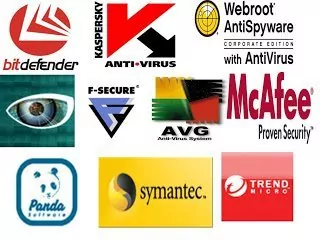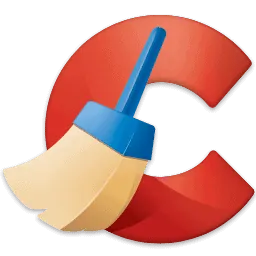Se non sai come eliminare i ransomware dal PC allora sappi che sei capitato nel posto giusto. In questo articolo ti spiegherò, infatti, sia cosa sono i ransomware, sia come hai fatto a prenderli, e sia, soprattutto, come eliminare i ransomware dal PC.
Indice
Cosa sono i ransomware?
I ransomware (si pronuncia rànsomuer) non sono dei virus ma più che altro una particolare tipologia di software malevolo – cioè di malware – che non fa altro che restringere l’accesso al computer infetto costringendo a pagare una certa somma di denaro (cioè un riscatto, chiamato ransom in inglese) ai creatori del malware in questione affinché questi diano poi la possibilità di rimuovere le restrizioni inserite nel computer ormai contagiato.
Alcuni di questi ransomware, oltre a bloccare il computer di turno, criptano anche i file che si trovano al suo interno (rendendoli perciò inaccessibili) mentre altri tipi di ransomware si limitano a bloccare l’intero sistema mostrando semplicemente dei messaggi fraudolenti con l’intento di convincere il malcapitato utente a pagare quanto richiesto (utilizzando magari una criptovaluta come il bitcoin).
Tipici esempi di questi ransomware sono i cosiddetti virus della Polizia di Stato, virus della Polizia Postale, virus della Polizia Penitenziaria, virus della Guardia di Finanza e virus della SIAE.

Ecco un tipico esempio di ransomware all’opera.
Come ci si infetta con i ransomware?
Solitamente per contrarre uno di questi ransomware basta soltanto navigare su determinati siti web (molto spesso siti per adulti) sui quali è possibile trovare degli appropriati codici malevoli, chiamati in gergo exploit (si pronuncia ecsplòit), in grado di insediarsi sul computer del momento sfruttando, semplicemente, eventuali falle di sicurezza del proprio browser preferito o comunque di altri rinomati programmi molto utilizzati sul PC.
In questo modo i ransomware riescono ad ottenere dei privilegi amministrativi e, pertanto, ad avere il totale controllo di quel particolare sistema.
Per evitare questi problemi basterebbe quindi solamente installare gli ultimi aggiornamenti disponibili per il proprio browser preferito, per il sistema operativo stesso, e per tutti quei programmi maggiormente a rischio (quali Microsoft Office, Java, Adobe Reader o Adobe Flash Player) utilizzando magari al contempo un programma come Malwarebytes, il quale risulta essere un programma compatibile con Windows 7, Windows 8/8.1 e Windows 10/11 sia con le versioni a 32 bit che anche con quelle a 64 bit.
Malwarebytes, già nella sua variante gratuita, difende infatti il browser utilizzato – come Internet Explorer, Mozilla Firefox, Google Chrome, Opera e molti altri – e contemporaneamente protegge anche contro eventuali exploit.
Come eliminare i ransomware dal PC
Nella maggior parte dei casi i computer infettati da ransomware non permettono di accedere al sistema operativo del PC neanche in modalità provvisoria.
Se comunque sei nelle prime fasi dell’infezione e riesci quindi ancora ad avviare il tuo sistema operativo in modalità provvisoria allora la prima cosa da fare in questi casi è scollegarti immediatamente da Internet.
Successivamente dovrai tentare di eseguire una scansione del tuo computer mediante prima Kaspersky Virus Removal Tool, poi RKill, e infine attraverso ComboFix, scaricandoli tutti tramite un altro PC.
Se il tuo sistema operativo non dovesse avviarsi in modalità provvisoria, per cercare allora di eliminare i ransomware dal PC potresti tentare invece di eseguire la modalità provvisoria con il prompt dei comandi.
In questo caso dovrai quindi:
- copiare ComboFix su una pen drive USB, possibilmente al di fuori di qualsiasi cartella;
- avviare il computer in modalità provvisoria con il prompt dei comandi;
- spostarti nel percorso dove hai salvato ComboFix mediante il comando cd [spazio] lettera della periferica USB. Ad esempio, cd D: seguito dalla pressione del tasto Invio;
- eseguire ComboFix digitando combofix.exe [spazio] /killall seguito un’altra volta dalla pressione del tasto Invio.
Dopo aver completato la scansione del PC mediante ComboFix dovrai riavviare il tuo computer e controllare poi che non ci siano più infezioni sul PC, eseguendo magari una scansione personalizzata con Malwarebytes.
Se purtroppo, però, il ransomware ha già preso il totale controllo del computer e non riesci neanche ad utilizzare la modalità provvisoria con il prompt dei comandi allora la cosa migliore da fare in questi casi è utilizzare un programma come Anvi Rescue Disk, il quale risulta essere un programma compatibile con Windows XP, Windows Vista, Windows 7, Windows 8/8.1 e Windows 10/11 sia con le versioni a 32 bit che anche con quelle a 64 bit.
Una volta dunque scaricato Anvi Rescue Disk su un computer non infetto dovrai anzitutto collegare una pen drive USB al PC (possibilmente priva di dati o comunque con almeno 150 MB di spazio libero a disposizione), successivamente, dopo aver estratto l’archivio in formato ZIP, dovrai prima cliccare su BootUsb, poi dovrai selezionare il file Rescue.iso contenuto nella stessa cartella di Anvi Rescue Disk, poi dal menu a tendina USB medium dovrai selezionare la tua pen drive USB, e infine dovrai semplicemente cliccare sul pulsante Start Burning.
Tieni comunque presente che volendo potrai anche masterizzare l’immagine ISO di Anvi Rescue Disk direttamente su un CD/DVD ma per fare questo dovrai per forza utilizzare un appropriato programma di masterizzazione, tipo CDBurnerXP.
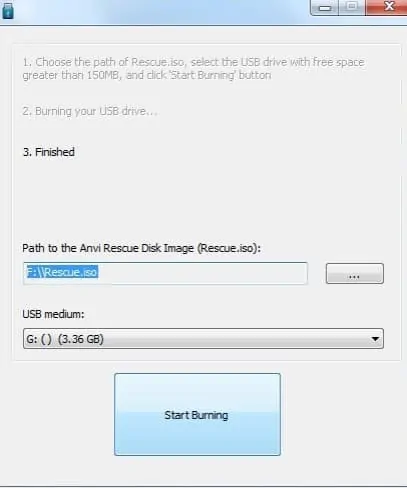
A questo punto dovrai configurare il BIOS del computer infetto in maniera tale da modificare l’ordine di boot per impostare come prima periferica di avvio la tua pen drive USB o il tuo CD/DVD.
A tal proposito tieni comunque presente che sui computer più recenti è possibile modificare l’ordine di avvio delle varie periferiche del PC senza neanche la necessità di entrare per forza nel BIOS/UEFI ma semplicemente premendo, di solito, il tasto F12 durante la schermata di POST.
Adesso, riavviato o meno il tuo computer, per eseguire Anvi Rescue Disk dovrai anzitutto premere un tasto qualsiasi sulla tua tastiera, dopodiché, una volta selezionata come lingua (en_US) English, dovrai soltanto premere Invio per confermare tale scelta.

Dopo aver caricato il mini sistema operativo, per utilizzare Anvi Rescue Disk dovrai semplicemente fare doppio clic sull’icona Rescue che troverai sul desktop del sistema operativo stesso.
![]()
Prima di iniziare una scansione del tuo computer dovrai però accertarti di essere collegato ad Internet.
A tal proposito, nella maggior parte dei casi non dovrebbero esserci problemi a collegarti ad Internet come fai solitamente, ma se casomai ce ne dovessero essere dovrai tentare di risolverli utilizzando per forza il programma chiamato Network, presente anch’esso sotto forma di icona sul desktop del sistema operativo stesso.
![]()
Adesso dovrai quindi cliccare su Scan Computer e, successivamente, non dovrai fare altro che attendere il completamento della scansione.

Una volta completata la scansione del PC, per rimuovere le minacce rilevate dovrai semplicemente cliccare sul pulsante Fix Now.

Fatto ciò, per avviare un’altra scansione del PC dovrai recarti nella scheda Repair, dopodiché dovrai cliccare sul grosso pulsante Scan.

A questo punto, dopo aver completato quest’altra scansione del PC, per risolvere tutti gli eventuali problemi rilevati dovrai solamente cliccare sul pulsante Repair.

Una volta riparati anche questi altri problemi potrai finalmente chiudere Anvi Rescue Disk. Se durante la chiusura di Anvi Rescue Disk ti venisse proposto di installare Anvi Smart Defender ti basterà soltanto rispondere di NO.
Adesso, riavviando il tuo computer dovresti essere in grado di accedere finalmente al tuo sistema operativo Windows.
Tuttavia, per maggior sicurezza e per rimuovere eventuali minacce ancora rimaste, ti consiglio ugualmente di effettuare una ulteriore scansione del PC utilizzando la scansione personalizzata di Malwarebytes.
Come recuperare i dati criptati
Come già detto, non tutti i ransomware criptano i dati presenti sul PC. Purtroppo, però, se questo è il tuo caso, devi sapere che Anvi Rescue Disk non permette di recuperare i file che sono stati criptati.
C’è da dire, comunque, che essendoci in giro molte varianti di ransomware ognuno di essi prevede un metodo di decriptazione particolare e quindi l’unica cosa che posso consigliarti di fare è provare ad eseguire uno dei file presenti in questa pagina, dare un’occhiata al sito del CSIRT, leggere con molta attenzione questo articolo (che essendo in inglese è stato tradotto in un italiano comprensibile attraverso il traduttore offerto da Google), oppure tentare di seguire una di queste adeguate soluzioni.
In ogni caso, ammesso che sia possibile, ti sconsiglio vivamente di provare a recuperare i tuoi dati utilizzando il ripristino configurazione di sistema del tuo sistema operativo Windows perché è altamente probabile che tu possa incorrere in ulteriori problemi.
Arrivati dunque a questo punto dovresti aver finalmente capito sia cosa sono i ransomware, sia come hai fatto a prenderli, e sia, soprattutto, come eliminare i ransomware dal PC.